Az M2TS egyfajta videofájl, mint egy digitális film. Kiváló minőségű videókhoz használják, különösen Blu-ray lemezeken. Azonban nem minden eszköz képes lejátszani az M2TS fájlokat, ami problémás lehet. Konvertálás M2TS-ről MP4-re olyan, mintha kicserélnénk a videó kabátját. Az MP4 egy elterjedt típus, amely szinte minden eszközön működik, például telefonokon és számítógépeken. Tehát a konvertálás segít abban, hogy a videóidat sokféle dologban meg lehessen nézni, nem csak a különlegeseket.
Ez a cikk bemutatja, hogyan konvertálhatja az M2TS-t MP4-re offline és online konverterekkel. Ha meg szeretné tudni, hogyan, kérjük, folytassa az olvasást.
1. rész. M2TS konvertálása MP4-re a 3 legjobb asztali szoftverrel
1. AVAide MP4 Converter
AVAide MP4 konverter olyan, mint egy varázspálca a videóidhoz; ez a legjobb szoftver az M2TS MP4-re konvertálására. Tartalmazza azokat az M2TS fájlokat, amelyek nem biztos, hogy minden eszközzel kompatibilisek, és MP4 fájlokká alakítja őket, amely egy széles körben támogatott formátum.
Az AVAide MP4 Converterrel a folyamat egyszerű. Az egyik nagyszerű dolog ebben a programban, hogy megőrzi videóid minőségét. Az átalakítási folyamat során megőrzi élességét és tisztaságát. Tehát, ha vannak M2TS-videói, amelyeket különféle eszközökön szeretne élvezni, az AVAide MP4 Converter a válasz. Ez egy hatékony, mégis felhasználóbarát eszköz, amellyel videóidat univerzálisan kompatibilis formátummá alakíthatod.
- Különféle videofájlokat tud konvertálni.
- Támogatja a kötegelt átalakítást, ami időt és erőfeszítést takarít meg.
- Megőrzi videói minőségét az átalakítási folyamat során.
- Lehetővé teszi a felhasználók számára, hogy módosítsák a felbontást, a képsebességet, a bitsebességet stb.
- Lehetővé teszi a felhasználók számára a videók személyre szabását és szerkesztését a konvertálás előtt.
Fedezze fel, hogyan konvertálhat M2TS-t MP4-re az AVAide MP4 Converter segítségével:
1. lépésElőször is le kell töltenie és telepítenie kell a programot az asztalra a teljes eléréshez.
2. lépésAz induláshoz futtassa a programot. Az Átalakító lapon nyomja meg a (+) gombot a konvertálni kívánt M2TS videofájl hozzáadásához.
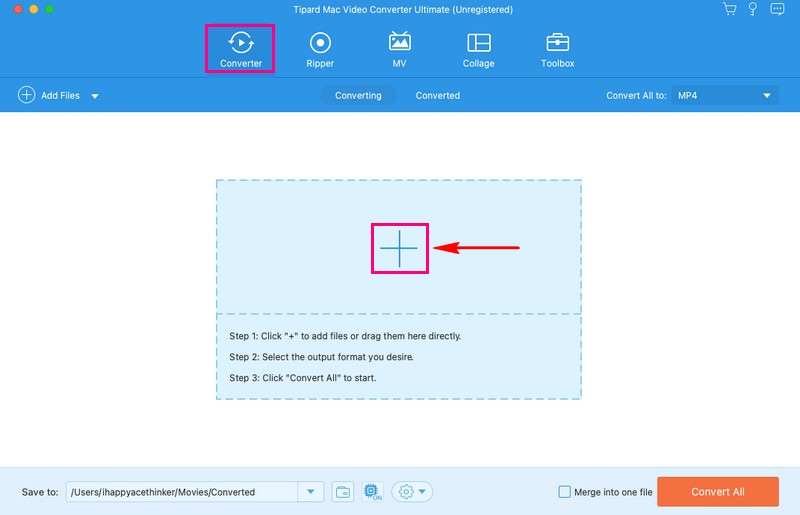
3. lépésmegnyomni a Profil legördülő menüből az importált videofájl jobb sarkában. Alatt Videó opció, válassz MP4 formátum a listából.
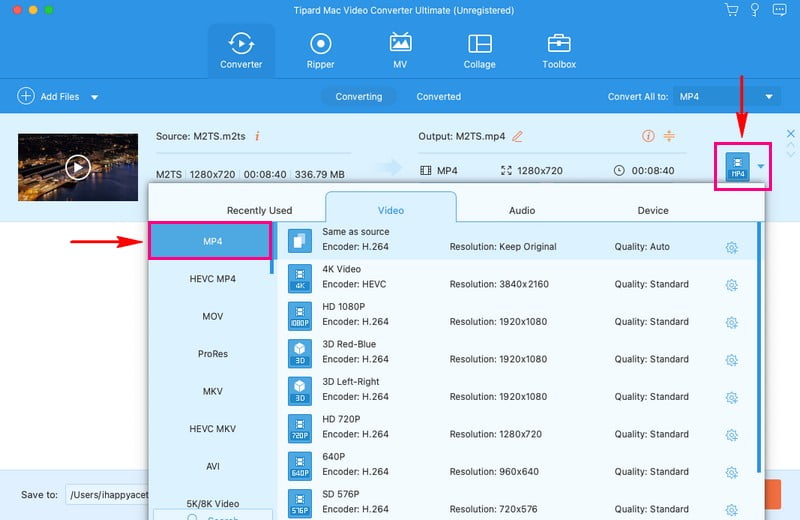
4. lépésHa testre szeretné szabni a kimeneti beállításokat, kattintson a gombra Fogaskerekű gomb. Személyre szabhatja a Hang és Videó beállításokat az Ön igényei szerint. Ha kész, nyomja meg a gombot Újat készíteni gombot a változtatások alkalmazásához.
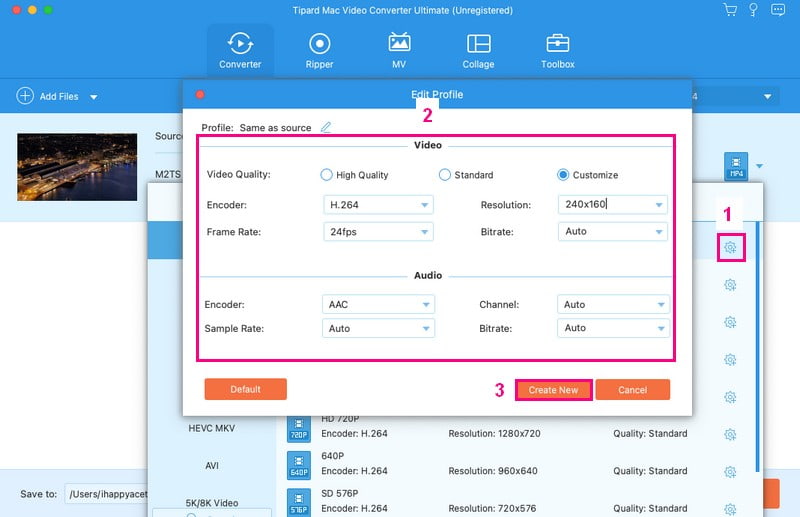
5. lépésKattints a Pálca gombot, ha szerkeszteni szeretné a videót a konvertálás előtt. Hozzáférhet a Forgatás és körbevágás, Hatás és szűrő, Vízjel, Hang, és Felirat itt. Ha végzett a szerkesztéssel, nyomja meg a rendben gombot a módosítások alkalmazásához.
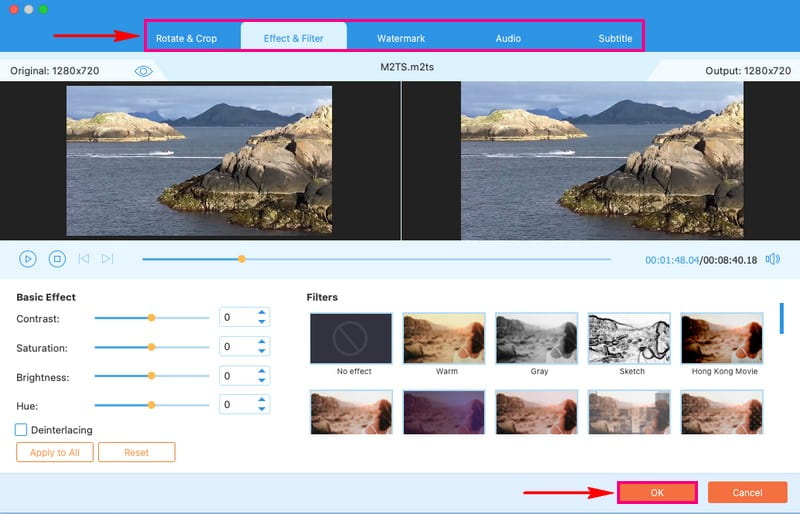
6. lépésIdeje kattintani a Összes konvertálása gombot, ha elégedett a kimenettel. Ezt követően a kimenet, az MP4 videofájl az asztali mappába kerül.
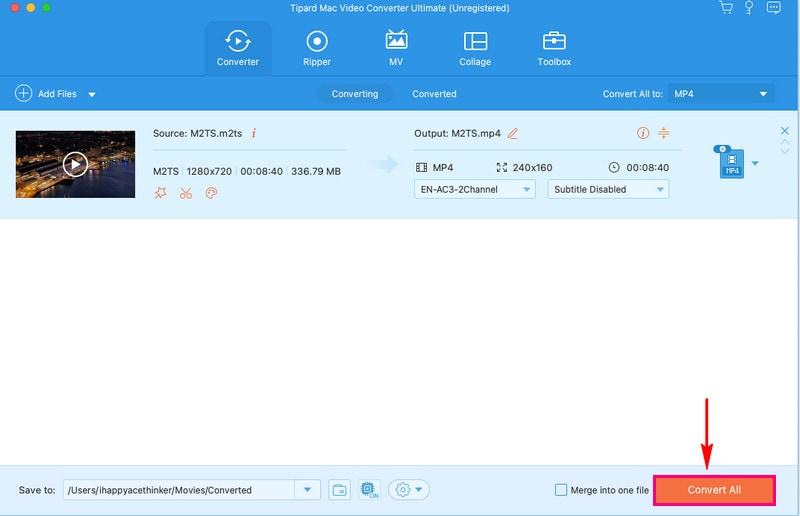
2. Kézifék
Ha M2TS videóit MP4 formátumra szeretné változtatni, a HandBrake a megoldás, amire szüksége van. A HandBrake nem csak átalakít; lehetővé teszi a beállítások módosítását is, biztosítva, hogy a kimeneti videó megfeleljen az Ön preferenciáinak. Ezenkívül a HandBrake ingyenesen használható, ami azt jelenti, hogy pénzt takaríthat meg más dolgokra. Úgy tervezték, hogy segítsen M2TS-videóit MP4-re konvertálni technikai probléma nélkül. Az alábbiakban bemutatjuk az M2TS-t MP4-re konvertálásához a HandBrake-en:
1. lépésTelepítse és nyissa meg a HandBrake alkalmazást a számítógépén.
2. lépésEgyszerre egy fájlt adhat hozzá a Importálás gombot vagy a Forrás vagy Tallózás beállításokat a fájlok megtalálásához.
3. lépésVálassza ki a kimeneti formátumot, az MP4-et, és szükség szerint módosítsa a videobeállításokat.
4. lépésKattintson Rajt az átalakítás megkezdéséhez. Szükség esetén további fájlokat is importálhat a sorba.
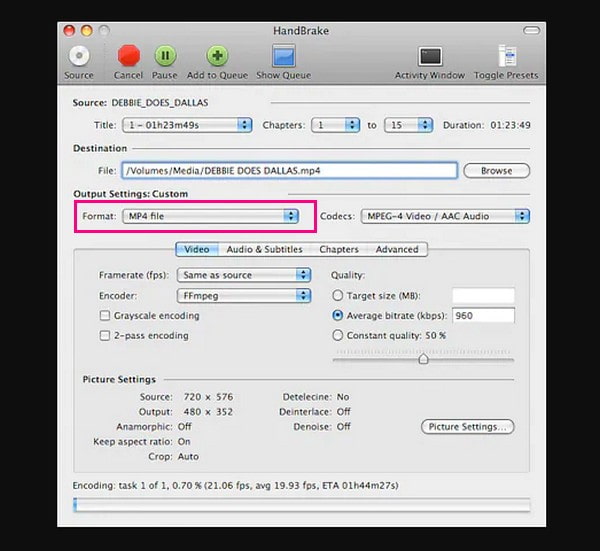
3. VLC
A VLC, a VideoLAN Client egy széles körben használt multimédiás lejátszó Windows, Mac, Linux és mobil platformokon. Felhasználóbarát és hozzáférhető, és erős hírnevet szerzett a multimédiás világban. Akár le szeretné játszani a videóit, akár módosítani szeretné a formátumukat, ez a legjobb választás minden multimédiás igényhez. A lenyűgöző része az, hogy ez egy médialejátszó és egy sokoldalú eszköz a videoformátumok, köztük az M2TS-fájlok MP4-re konvertálására. Ha meg szeretné tudni, hogyan lehet az M2TS-t MP4-re konvertálni VLC használatával, nézze meg a következő lépéseket:
1. lépésNyissa meg a VLC-t, és válassza ki Média, majd válassza ki Konvertálás/Mentés.
2. lépésKattintson Hozzáadás válassza ki az M2TS fájlt VLC-ben, majd nyomja meg a gombot Konvertálás/Mentés gomb.
3. lépésVálaszt H.264 + MP3 (MP4) tól Profil lehetőségek. nyomja meg Tallózás a kimeneti fájl helyének beállításához.
4. lépésnyomja meg Rajt az M2TS ingyenes konvertálásához MP4-re a VLC médialejátszó segítségével.
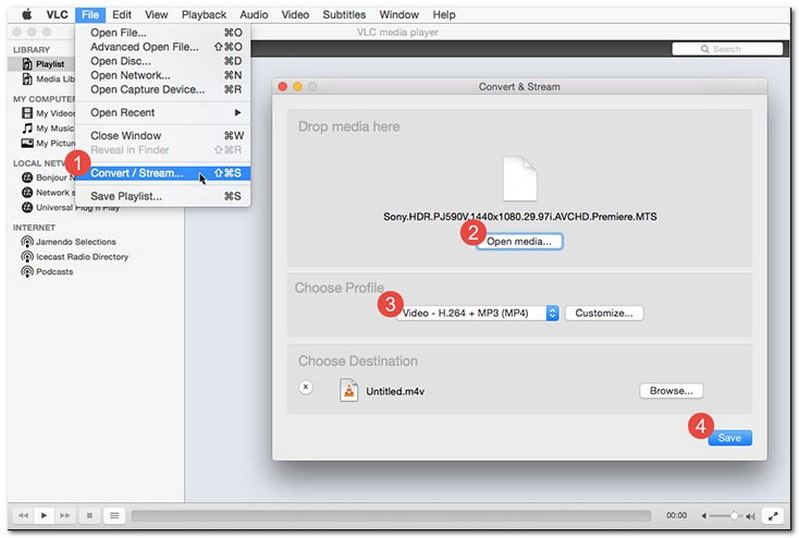
2. rész. Konvertálja az M2TS-t MP4-re online ingyen
Kívánta valaha is, hogy M2TS videofájljait sokoldalúbb MP4 formátummá alakíthassa szoftver letöltése nélkül? Ha igen, hadd mutassam be AVAide Ingyenes Online Video Converter. Ez egy izgalmas webalapú platform, amely erre képes, és nem kerül egy fillérbe sem. Emellett több bemeneti és kimeneti formátumot is támogat. Hatalmas fájlméreteket képes konvertálni, mivel nincs fájlméret-korlátozása. Amíg van internetkapcsolata, használhatja ezt az online konvertert számítógépéről, okostelefonjáról vagy táblagépéről.
Tudja meg, hogyan konvertálhatja ingyenesen az M2TS-t MP4-re az AVAide Free Video Converter Online segítségével:
1. lépésNyissa meg az AVAide Free Video Converter hivatalos webhelyét.
2. lépésKattints a Add hozzá a fájlokat gombot az MP4 formátumba konvertálni kívánt M2TS videofájl importálásához.
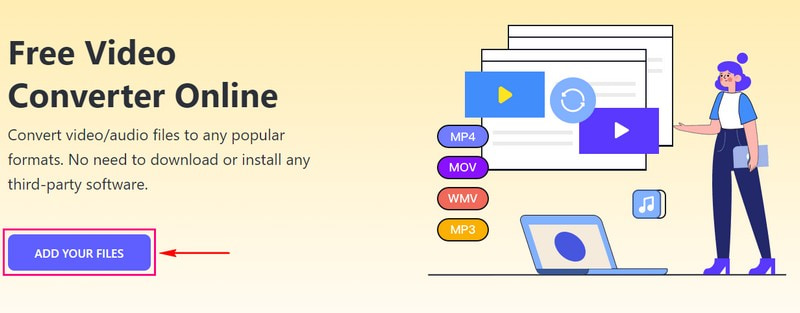
3. lépésTegyen egy jelet a mellé MP4 lehetőséget, hogy kiválassza kimeneti formátumként az újonnan megnyíló ablakban.
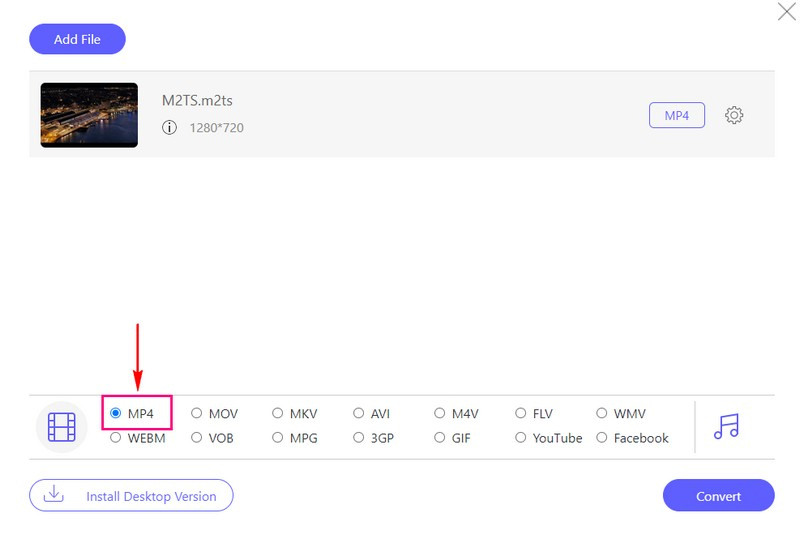
4. lépésA kiválasztott kimeneti formátum mellett nyomja meg a gombot Fogaskerekű gomb. Módosíthatja a Videó kódoló, Bitráta, Filmkocka szám, és Felbontás alatt Videó beállítások. Ezenkívül módosíthatja a Audio kódoló, Bitráta, Csatorna, és Mintavételi ráta alatt Hangbeállítások.
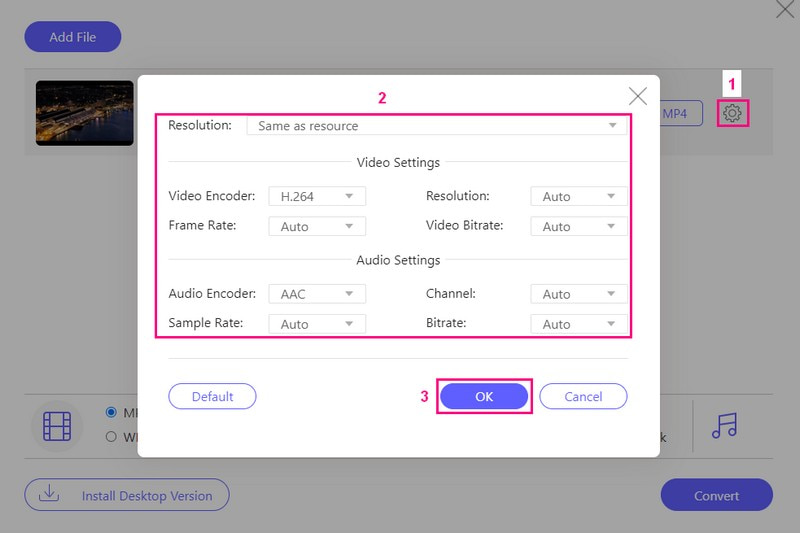
5. lépésHa végzett, kattintson a Alakítani gombot az M2TS videofájl MP4 formátumra való átalakításához.
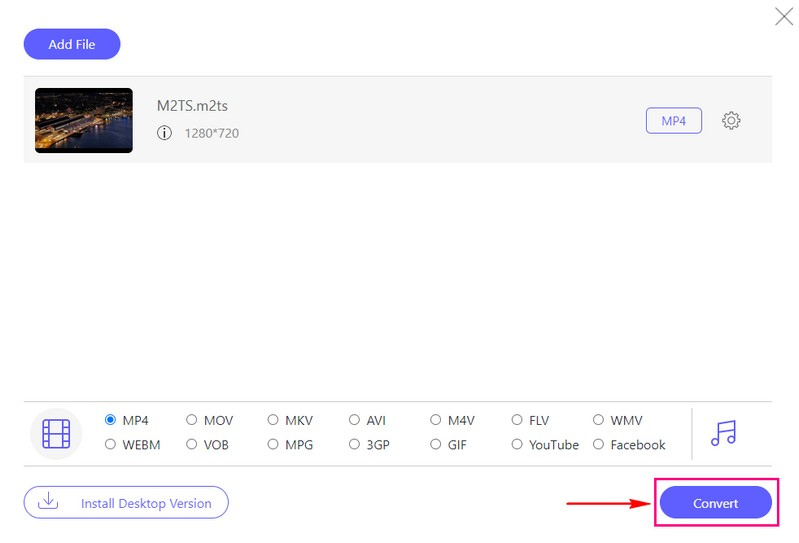
3. rész. M2TS vs. MP4
Az M2TS és az MP4 két különböző típusú videofájl formátum, és mindegyiknek megvannak a sajátosságai:
M2TS
◆ Ezek a fájlok általában Blu-ray lemezeken találhatók, és nagy felbontású videók tárolására szolgálnak.
◆ Ezek a fájlok általában kiváló videóminőséget kínálnak, mivel nagy tömörítés nélkül tárolják a videókat.
◆ Ezek a fájlok nem kompatibilisek széles körben különböző eszközökkel és médialejátszókkal. Ezek a fájlok nem kompatibilisek széles körben különböző eszközökkel és médialejátszókkal.
MP4
◆ Ez egy népszerű és sokoldalú videóformátum, amelyet különféle célokra használnak, az online streameléstől a mobileszközökig.
◆ Ezek a fájlok jó videóminőséget biztosítanak, miközben hatékonyabb tömörítési módszert használnak.
◆ Nagyon kompatibilis, és a legtöbb eszközön és médialejátszón lejátszható.
4. rész. GYIK az M2TS MP4-re konvertálásával kapcsolatban
Legális az M2TS konvertálása MP4-re?
Az M2TS-videók más formátumba állítása személyes használatra általában rendben van, és nem törvénybe ütközik. A más tulajdonát képező és szerzői jog által védett videók engedély nélküli megosztása azonban törvénybe ütközik.
Lehetséges az M2TS-t MP4-re konvertálni a minőség elvesztése nélkül?
Előfordulhat, hogy a videó egyik formátumról a másikra váltása nem néz ki olyan jól, mint az eredeti. De ha megfelelően változtatja meg a beállításokat, akkor biztos lehet benne, hogy továbbra is az eredetihez közel áll.
Mennyi ideig tart az M2TS MP4-re konvertálása?
Az, hogy mennyi ideig tart a videóformátum megváltoztatása, a videó hosszúságától és a számítógép gyorsaságától függ. A rövid videók gyorsan elkészülnek, de a nagyobbak hosszabb időt vehetnek igénybe.
Konvertálhatok kötegelt M2TS-fájlt MP4-re?
Természetesen! Bízhat az AVAide MP4 Converterben, hogy több M2TS videofájlt konvertáljon MP4 formátumba.
Az M2TS fájlok nagyobbak, mint az MP4 fájlok?
Az M2TS videók gyakran nagyobbak, mert szuper jó videóminőséggel rendelkeznek. Másrészt az MP4-es videók kisebbek, mert jól tudják a videót kisebb fájlba tömöríteni anélkül, hogy túl sok minőséget veszítenének.
Ez a bejegyzés bemutatja a M2TS fájl MP4 konverterekké támaszkodhat. Ezenkívül megtanítja Önnek, hogyan működik az átalakítás a mellékelt konverterekkel. Ha megbízható és felhasználóbarát eszközt szeretne az átalakításhoz, fontolja meg az AVAide MP4 Converter használatát. Mivel képes megőrizni a videó minőségét, bízhat abban, hogy videói nagyszerűen fognak kinézni az új formátumban.
Többfunkciós MP4 konverter bármilyen videó formátum konvertálásához MP4 formátumba, kiváló kimeneti minőséggel.



 Biztonságos letöltés
Biztonságos letöltés


